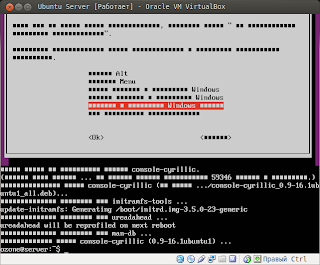Вам
повезло, что вы "забрели" сюда,
потому как моя история длится не менее
года, конечно с перерывами но все же.
Как и у вас, у меня есть ноутбук с видеокартой
01:00.0 VGA compatible controller: Silicon Integrated Systems [SiS] 771/671 PCIE VGA Display Adapter (rev 10)
...
не знаю как вы, но я уже замучался и т.д. и т.п. делать пробы по установке драйвера, на версии Ubuntu типа 12.04 x64, 13.10 x64, хотя решение, как бы удачны есть в интернете, но как вы небось заметили, что нюансов появляется не мало, поэтому я установил систему Ubuntu 11.04 lts x32 и вот каким не хитрым способом я "заставил" видеокарту отображать требуемое 1280x800 с 16:10 соотношения сторон.
И так, скачал вот этот архив, расспаковал содержимое архива
Как и у вас, у меня есть ноутбук с видеокартой
lspci...
01:00.0 VGA compatible controller: Silicon Integrated Systems [SiS] 771/671 PCIE VGA Display Adapter (rev 10)
...
не знаю как вы, но я уже замучался и т.д. и т.п. делать пробы по установке драйвера, на версии Ubuntu типа 12.04 x64, 13.10 x64, хотя решение, как бы удачны есть в интернете, но как вы небось заметили, что нюансов появляется не мало, поэтому я установил систему Ubuntu 11.04 lts x32 и вот каким не хитрым способом я "заставил" видеокарту отображать требуемое 1280x800 с 16:10 соотношения сторон.
И так, скачал вот этот архив, расспаковал содержимое архива
а
потом скопировал
файлы sis671_drv.so и sis671_drv.la в папку
/usr/lib/xorg/modules/drivers/
а
так же скопировал файл xorg.conf, что лежал
в том же архиве в папку /etc/X11/
перезагрузил систему и увидел
перезагрузил систему и увидел
обрадовался
и начал писать следующую тему, что
находиться выше :)

















.png)
.png)
.png)
.png)
.png)